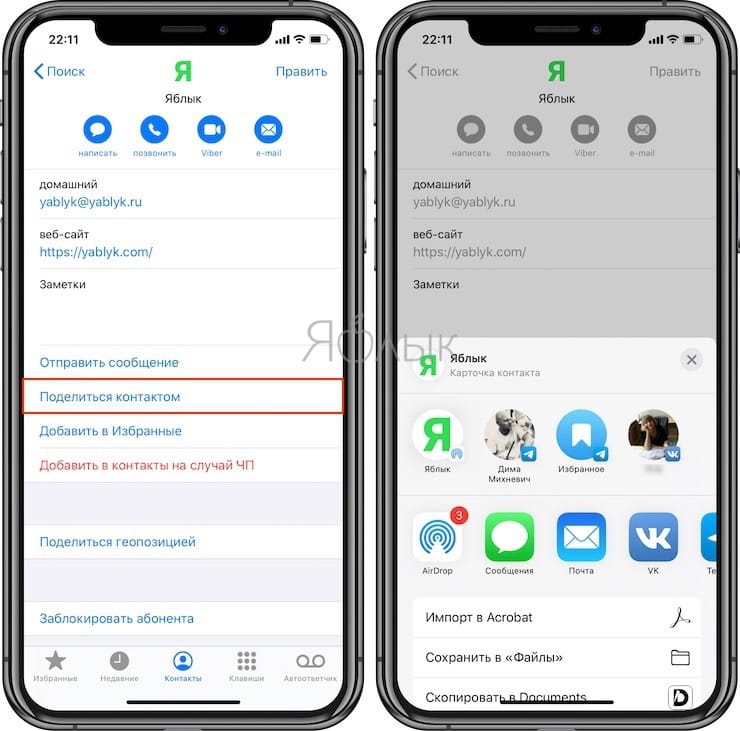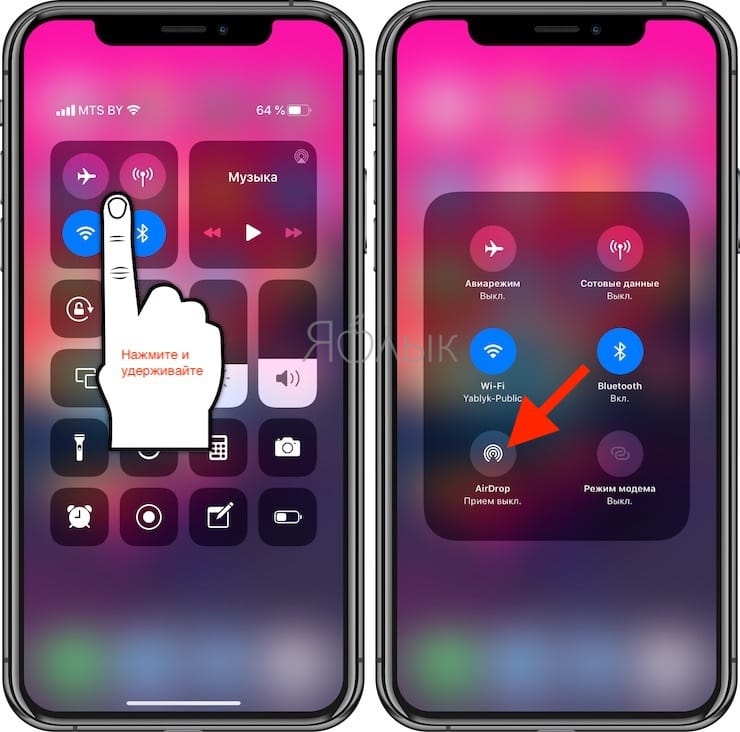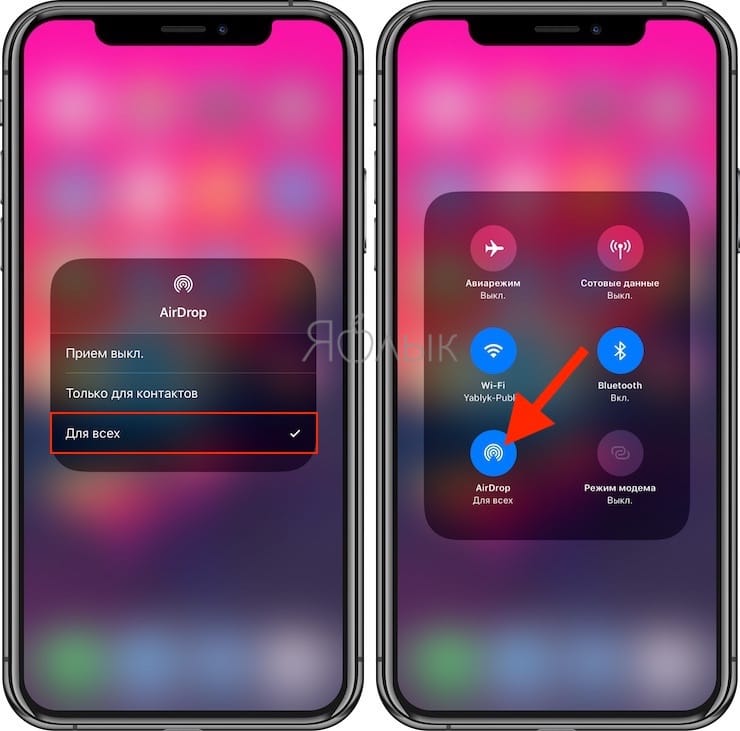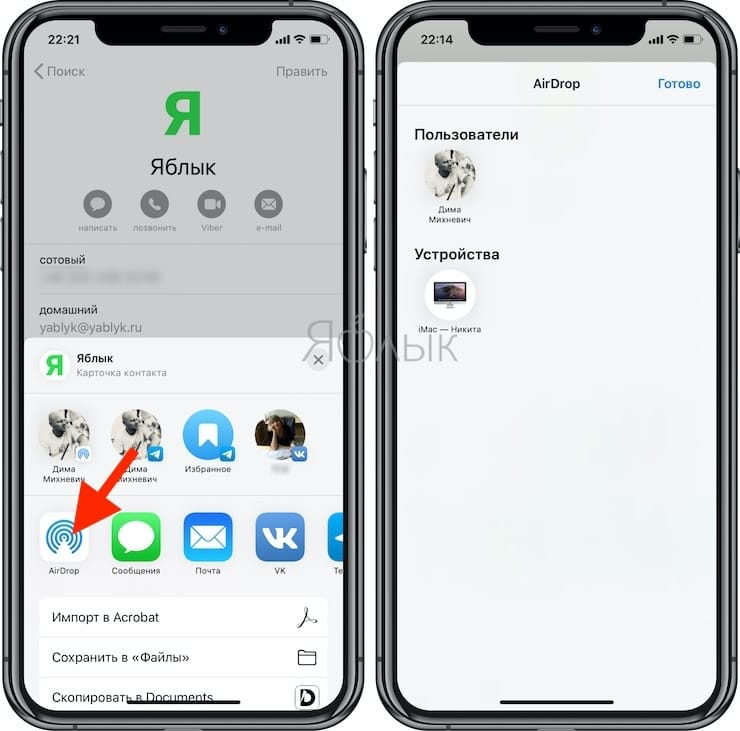- Как экспортировать контакты из iPhone — 4 способа
- Как отправить (переслать) контакт с iPhone
- Как извлечь контакты из резервной копии iPhone
- Как извлечь контакты из iCloud
- Как экспортировать все контакты с iPhone
- [iPhone] Check&Send — отправь контакт на любой телефон
- Как поделиться контактом на iPhone
- Как переслать любой контакт с Айфона другому человеку
- Как поделиться контактами с одного iPhone на другой iPhone
- Как поделиться индивидуальным контактом с iPhone на iPhone
- Туплю — как отправить контакт на другой айфон?
Как экспортировать контакты из iPhone — 4 способа
Несмотря на свои многофункциональные возможности, современные смартфоны до сих пор, в первую очередь — телефоны. Во время использования iPhone у пользователей порой накапливается огромное количество контактов, которые иногда приходится экспортировать на компьютер или на другой телефон. В этой статье мы расскажем как отправить контакт с iPhone, извлечь контакты из резервной копии iPhone, экспортировать контакты в формате .vcf или в формате Excel (.csv).
Как отправить (переслать) контакт с iPhone
Отправить контакт с iPhone в сообщении или в социальной сети на первый взгляд кажется простой задачей, но многие пользователи привыкли, что прикрепить контакт к письму или сообщению можно прямо во время редактирования. Однако, на iOS такой возможности нет. Вместо этого, отправить контакт можно, открыв его карточку в приложении Телефон (во вкладке Контакты) или в приложении Контакты.

Если же номер необходимо отправить в другом приложении, то достаточно нажать на него и удерживать до появления клавиши Скопировать, после чего, номер телефона можно будет вставить в любую программу для отправки.
Некоторые сторонние мессенджеры имеют опцию для прикрепления контакта к сообщению, например, WhatsApp или Telegram.
Как извлечь контакты из резервной копии iPhone
Для просмотра контактов в резервной копии iPhone можно воспользоваться любым менеджером резервных копий, например, программой iBackupBot.
После запуска iBackupBot автоматически просканирует компьютер и найдет файлы резервных копий устройства. Пользователю останется лишь выбрать резервную копию нужного устройства из списка:
Зятем необходимо перейти в раздел Contacts для просмотра списка контактов из резервной копии.
При этом с помощью клавиши Export можно экспортировать контакты в различных форматах.
Как извлечь контакты из iCloud
Если доступа к iPhone нет, а резервной копии из iTunes также нет под рукой, то для доступа к контактам можно воспользоваться веб-версией iCloud, кончено при условии, что iCloud был настроен на iPhone.
Для этого достаточно перейти на сайт icloud.com через любой веб-браузер и ввести данные своего аккаунта Apple ID.
После загрузки сайта откройте веб-приложение Контакты и выберите либо один, либо все контакты с помощью клавиши в настройках, затем выбранные карточки контактов можно сохранить на компьютере.
Как экспортировать все контакты с iPhone
Для того, что бы экспортировать контакты из iPhone не по-одному, а сразу все, необходимо воспользоваться сторонними приложениями. Мы рассмотрим две программы с таким функционалом.
1. My Contacts Backup — бесплатно
Бесплатное приложение, позволяющее создать резервную копию всех контактов в формате (выбор осуществляется в настройках программы) .vcf или .csv.


Полученный файл с контактами можно открыть и на iOS-устройстве, прямо из приложения Mail, и затем импортировать карточки абонентов в телефонную книгу.
2. Backup Contacts + Share — 33 рубля
Главное отличие этой программы от предыдущей — в возможности отправки не всех контактов, а лишь выбранных. Эта возможность будет полезна при отправке нескольких контактов, так как избавит от необходимости копировать их по одному из адресной книги.
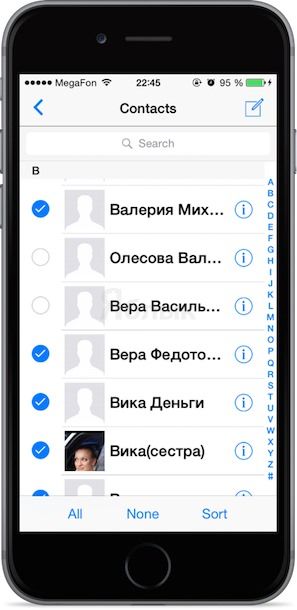
Источник
[iPhone] Check&Send — отправь контакт на любой телефон
Несколько дней назад в AppStore появилась замечательная программка от отечественного разработчика с очень простым названием Check&Send, адекватней всего перевести это название было бы как — Выбери и Отправь. Собственно суть программы именно в этом названии и относится к контактам из телефонной книги.
Многим из нас частенько бывает нужно отправить какой-либо контакт из своей телефонной книги другому человеку. И собственно в iPhone такая функция есть. Но она отправляет контакт со всеми полями в нем в виде карточки формата vCard (расширение .vcf) и соответственно только как MMS-сообщение или в виде электронного письма с вложением. А это не всегда удобно. Далеко не всегда нужно отправлять сразу всю информацию контакта, да и не все телефоны понимают формат vCard и уж точно не все имеют встроенный почтовый клиент.
Check&Send и призвана устранить эти неудобства. Она позволяет выбрать только необходимые к отправке поля в контакте (или все, если это нужно) и отправить их в виде простого текстового SMS-сообщения или в виде электронного письма в текстовом виде, а не как письмо с вложением в виде карточки vCard.
При запуске приложения на экране появляется стандартный список контактов вашего iPhon-а, в котором, вы как обычно находите нужный контакт, выбираете его и на следующем экране видите все поля этого контакта, примерно так:
Для случая отправки посредством SMS:
Источник
Как поделиться контактом на iPhone
Может показаться, что отправить свою или чью-либо контактную информацию другому человеку с помощью iPhone не составит особого труда, ведь Apple наверняка сделала это процесс как можно более простым. Тем не менее, это не так, что весьма странно для компании, которая старается максимально упростить для пользователей свое программное обеспечение.
Переслать контакты другому человеку – не самая сложная задача, однако и не самая простая. Перед отправкой карточки с данными убедитесь, что вы указали только ту информацию, которой хотите поделиться. Некоторые пользователи записывают в свою карточку личные сведения (например, номера телефонов), непредназначенные для посторонних глаз, поэтому перед отправкой убедитесь, что в ней нет ничего лишнего.
Как переслать любой контакт с Айфона другому человеку
1. Откройте приложение «Телефон» или «Контакты».
2. Выберите необходимый контакт.
3. Прокрутите страницу вниз, пока не появится опция «Поделиться контактом».
4. Нажмите на пункт «Поделиться контактом» и выберите способ отправки выбранного контакта, например, посредством e-mail.
Если же человек, которому вы отправляете контакты, находится рядом, и у него есть iPhone, вы можете воспользоваться функцией AirDrop. Если получатель не отображается в списке AirDrop на вашем телефоне, попросите его активировать функцию в «Пункте управления» на своем iPhone и выбрать опцию «Для всех».
Поскольку Apple использует стандарт vCard, поддерживаемый всеми популярными платформами, вы также можете отправить контакты по электронной почте, в текстовом сообщении или с помощью стороннего мессенджера.
Источник
Как поделиться контактами с одного iPhone на другой iPhone
У всех нас есть моменты, когда нам нужно поделиться одним из наших контактов с кем-то еще. Хороший способ сделать это — через WhatsApp, но что, если вы не используете такие сторонние приложения для обмена сообщениями? Что ж, если вы хотите поделиться контактами с iPhone на iPhone, то есть и другие варианты. То есть вы можете использовать электронную почту, iMessage или Airdrop. Это быстро, просто и эффективно, поэтому давайте посмотрим, как это сделать.
Как поделиться индивидуальным контактом с iPhone на iPhone
Шаг 1, открыто контакты и перейдите к контакту, которым вы хотите поделиться, прокрутив список или выполнив поиск по имени.
Шаг 2. Нажмите на контакт, чтобы просмотреть их данные. В нижней части экрана нажмите на Поделиться Контакт вариант.
Шаг 3, Появятся несколько вариантов, в том числе AirDrop, iMessage и Mail. Нажмите на тот, который вы хотите использовать.
Если вы выбираете выброска десанта, вы должны убедиться, что на iPhone, на который вы отправляете, включены Bluetooth и Airdrop. Если это так, вы можете выбрать устройство из списка, который отображается, и контакт будет мгновенно предоставлен.
Если вы выбираете Шеззаде, вам нужно будет выбрать, кому вы хотите отправить контакт, из вашего списка и нажать «Отправить». Затем получатель может добавить контакт в свой список, просто нажав на iMessage и выбрав нужные параметры.
Если вы решили отправить через электронное письмоконтакт перейдет как вложение, которое получатель должен будет открыть, а затем выберите «Добавить в существующий контакт» или же «Новый контакт» по мере необходимости.
Иногда вам может потребоваться поделиться всеми своими контактами с одного iPhone на другой. Это возможно благодаря iCloud Sync но только если ты использовать тот же Apple ID на обоих устройствах. Вот как это сделать:
Шаг 1. Войдите в iCloud на обоих телефонах и убедитесь, что у обоих стабильное интернет-соединение.
Шаг 2. Перейдите в «Настройки» → «Ваше имя» → iCloud.
Шаг 3. Убедитесь, что «Контакты» включены.
Шаг 4 Появится сообщение с просьбой объединить или отменить. Выберите «Объединить».
Шаг 5 Повторите те же шаги на другом iPhone. Все контакты теперь должны быть синхронизированы на обоих телефонах.
Завершение …
Итак, как вы можете видеть, обмен контактами с одного устройства на другое довольно прост. Даже если вы новичок в iOS, вы также можете перенести контакты с Android на iPhone. Дайте нам знать, если эти советы были полезны для вас в комментариях ниже.
Источник
Туплю — как отправить контакт на другой айфон?
Вот у меня в айфоне есть в записной книжке некий контакт — ФИО, телефоны.
Я хочу его отправить жене, чтоб она к себе в свою записную книжку его тоже сохранила.
У нее тоже айфон, но другая учетка, конечно.
Я захожу в этот контакт, там есть кнопка «Отправить контакт», далее выбираю, что отправлять я его буду через «Сообщение» (другой вариант — емейл, он мне не нужен), выбираю далее номер телефона жены (тот самый, который воткнут в ее айфон), отправляю.
У меня — все штатно уходит в виде СМСки с прикрепленным контактом.
Жене ничего не приходит — вообще ничего, никакого СМС, никакого оповещения, ничего вообще.
Текстовые СМСки доходят отлично, а вложенный контакт — не приходит вообще.
Что нужно иметь в айфоне, чтоб на него пришел контакт?
Интернет? Ну, она подключена к вайфаю.
Имеет ли значение, что у меня МТС, а у жены Билайн?
При этом хорошо помню, что мне приятель как-то присылал со своего айфона визитку — все дошло штатно, я думал, что с любого айфона на любой айфон так можно сделать.
Чего не хватает?
Вдогонку — имеет ли значение, что. . что в айфоне жены отключен на уровне тарифного плана мобильный интернет? Ну, так сложилось — корпоративная карта, без интернета вообще, она пользуется вайфаеи (который нынче почти везде есть).
Но в момент, когда она хочет принять эту СМСку от меня с контактом — ее айфон вполне себе в Интернете, вайфай включен и настроен.
Да много раз уже пытались присылать контакты — Вас какой телефон, айфон, да?
— Да, конечно.
— Контакт сейчас вышлю…получили?
— Нет.
А iMessage, ЧСХ, у обеих сторон включен.
Поставил, запустил, всё работает нормально. Маршруты прокладывает, пробки показывает.
Не работает у меня скайп, сбербанковское приложение глючит. Vivino плохо работает. Всё остальное — в ёлочку.
А, ну ещё у меня плохо синхронизировались почтовые ящики. В том смысле, что наплодились лишние и не поддавались нормальному редактированию. Снёс да вбил вручную. Больше проблем не заметил пока. Эйрдроп только не работает с телефоном и макбуком (а, может, что-то не так делаю, фиг знает, но устройства не видят друг друга). Приложения сами апдейтятся в фоновом режиме.
Источник